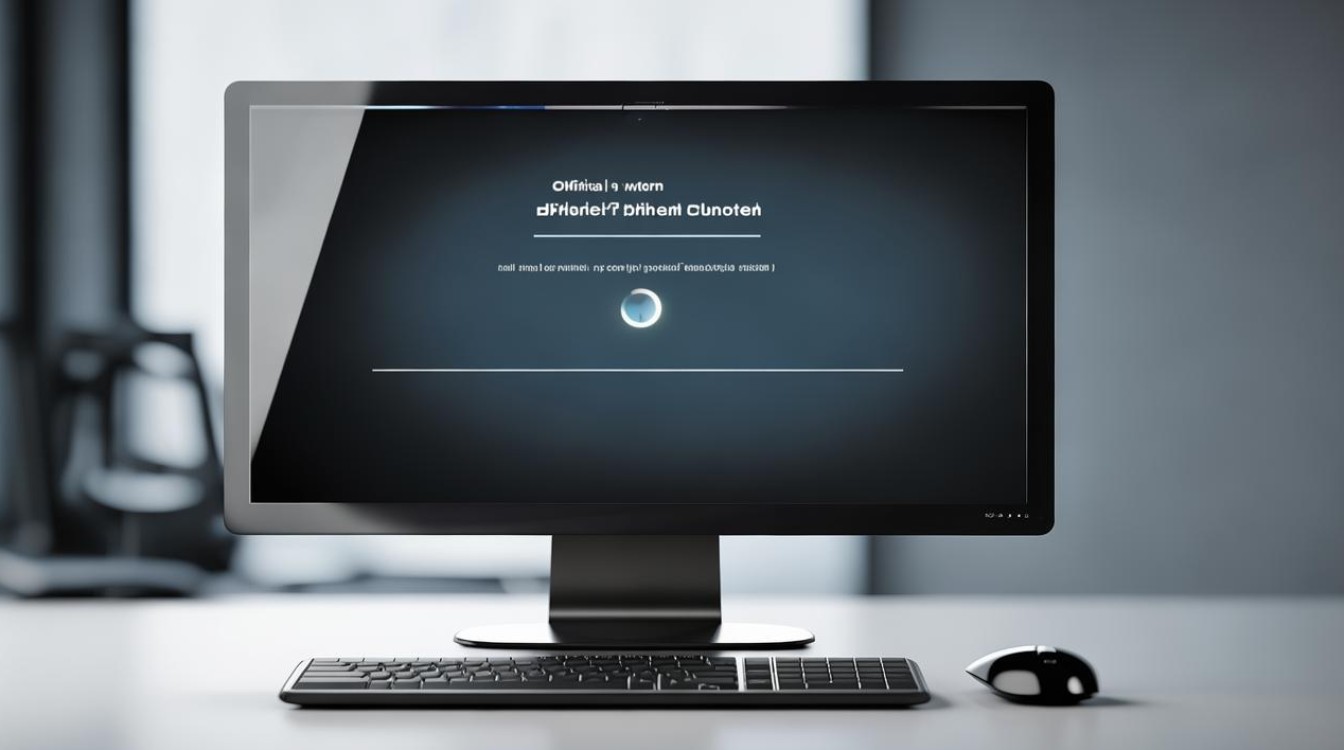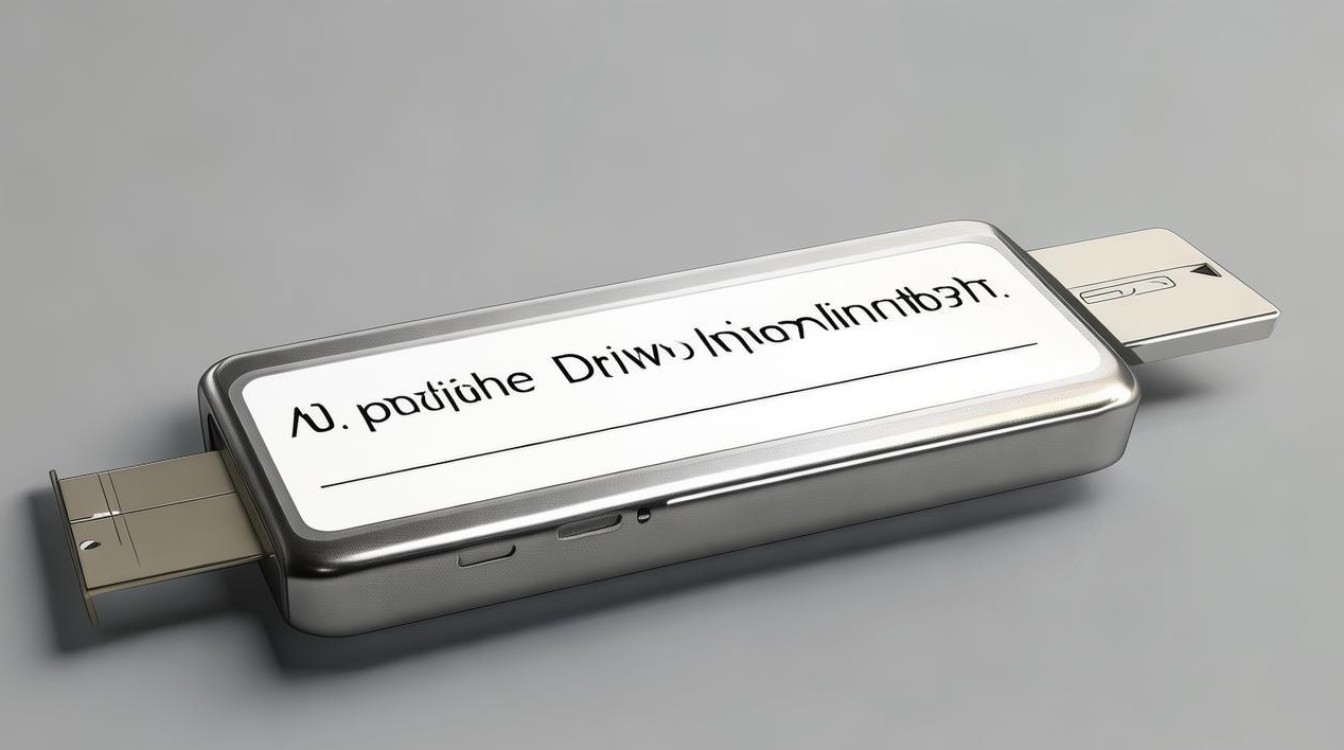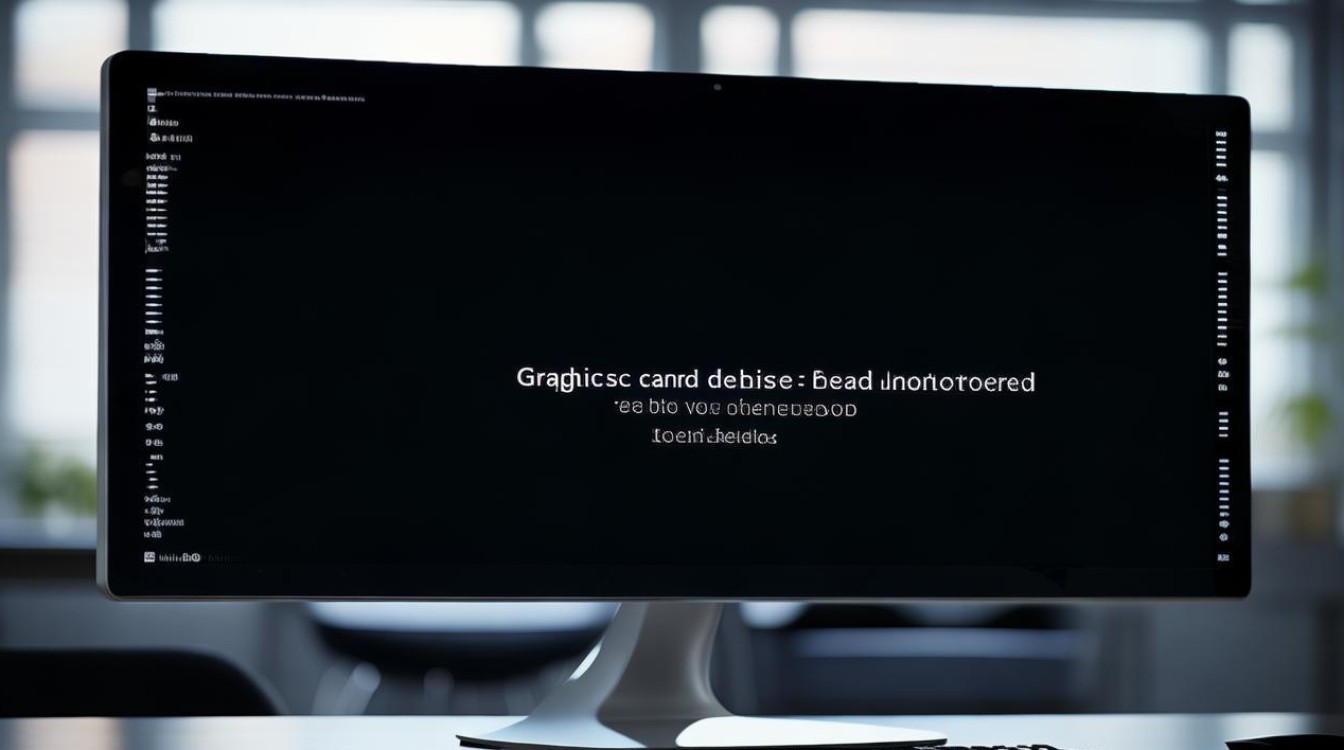n卡显卡驱动打不开
shiwaishuzidu 2025年4月11日 05:23:36 显卡 17
N卡显卡驱动打不开可能由多种原因导致,以下是一些常见的解决方法:,1. 检查硬件连接:确保显卡正确插入主板插槽,电源线连接稳定。,2. 更新驱动程序:前往NVIDIA官网,下载并安装与显卡型号匹配的最新驱动程序。,3. 重新安装驱动:通过设备管理器卸载原有驱动,然后重新安装最新版本的驱动。,4. 检查系统兼容性:确认操作系统与显卡驱动是否兼容,必要时升级操作系统。,5. 关闭冲突软件:暂时禁用可能与显卡驱动冲突的第三方软件。
N卡显卡驱动打不开是一个较为常见的问题,可能由多种原因导致,以下是一些详细的解决方法和步骤:

-
检查安装情况
- 确认是否成功安装:在设备管理器中查看显卡驱动的状态,具体操作是打开设备管理器,找到“显示适配器”选项,展开后右键点击Nvidia显卡设备,选择“属性”,在“驱动程序”选项卡中确认驱动程序版本等信息,确保其已正确安装,如果设备管理器中显卡设备有黄色感叹号或问号等异常标识,说明驱动安装可能存在问题。
- 检查连接状态:确保显卡与电脑的连接正常,包括插槽是否松动、电源线是否连接稳定等,如果连接不良,可能会导致显卡驱动无法正常工作。
-
卸载重装驱动
- 使用DDU工具卸载:DDU(Display Driver Uninstaller)是一款专门用于彻底卸载显卡驱动的工具,下载并运行DDU,按照提示选择安全模式卸载,以确保完全清除旧的显卡驱动及相关文件。
- 从官网下载安装:前往NVIDIA官方网站,根据自己显卡的型号和电脑的操作系统版本,下载最新的显卡驱动程序,下载完成后,运行安装程序,按照提示完成安装。
-
检查系统兼容性

- 确认系统要求:确保你的操作系统满足显卡驱动的最低要求,某些较新的显卡驱动可能不支持过旧的操作系统版本,如果你的操作系统版本过低,考虑升级到支持的操作系统。
- 更新系统补丁:安装操作系统的最新更新补丁,有时系统中的漏洞或不兼容问题可能会影响显卡驱动的正常运行,通过Windows Update或其他系统更新工具,将系统更新到最新版本。
-
检查服务运行情况
- 查看相关服务:按下Win+R键,打开“运行”对话框,输入“services.msc”并回车,打开“服务”管理器,在服务列表中找到与NVIDIA相关的服务,如“NVIDIA Display Service”“NVIDIA Telemetry Container”等,确保这些服务已启动,并且设置为自动运行。
- 启动被禁用的服务:如果发现某个NVIDIA相关服务被禁用,右键点击该服务,选择“启动”,并将其启动类型设置为“自动”。
-
关闭冲突软件
- 排查第三方软件:某些第三方软件可能与NVIDIA显卡驱动产生冲突,导致驱动无法打开,尝试暂时关闭一些不必要的后台程序,如杀毒软件、防火墙、电脑管理软件等,然后再次尝试打开显卡驱动。
- 检查软件兼容性:如果怀疑是某个特定的第三方软件与显卡驱动冲突,可以逐一排查,先卸载最近安装的可能产生冲突的软件,然后查看显卡驱动是否能够正常打开,如果能正常打开,再重新安装该软件,并检查是否有软件的更新版本解决了兼容性问题。
-
检查硬件问题

- 观察硬件状态指示灯:如果你使用的是笔记本电脑,观察电脑上的硬件状态指示灯,特别是与显卡相关的指示灯,如果指示灯显示异常,可能是硬件故障的信号。
- 联系专业维修人员:如果怀疑显卡硬件本身存在问题,建议联系专业的电脑维修人员或显卡制造商的客户支持部门,进行进一步的检测和维修。
解决N卡显卡驱动打不开的问题需要耐心和细致的排查,通过以上方法逐步检查和解决问题,通常可以找到导致问题的原因并解决它,如果问题仍然存在,建议寻求专业的技术支持帮助。